手机jpg怎么转doc?在日常工作和生活中,我们难免会遇到需要在手机上将一些重要的图片资料转换成可编辑的Word文档的情况,这么做可以方便资料整理和分享转发等。有的小伙伴可能不太清楚如何将图片jpg转doc操作,本文下面就分享一款转换工具,轻松实现一键转换,一起来看看吧!

借助软件——万能文字识别
jpg转doc操作可以借助专门的转换工具来进行,比如万能文字识别这款软件,这款软件的用户使用界面与操作都很简单,可以轻松上手。它的jpg转Word功能可以将jpg格式图片扫描并将其转换为可编辑的Word文档,并支持在线存储和分享功能。此外,该软件还有电脑端,对于喜欢电脑操作的小伙伴可以下载看看哦。
手机jpg转doc的操作流程
这款软件功能设计简单明了,下面给大家示范一下具体使用方法,相信大家看过就会:
1、选择功能
在手机上打开软件,在首页位置找到“图片转word”功能,点击跳转到在线操作页面。可以通过拍照识别,或是点击“相册导入”按钮导入一张准备好的图片。(注意:可以选择“单页模式”和“双页模式”两种doc文档导出效果)
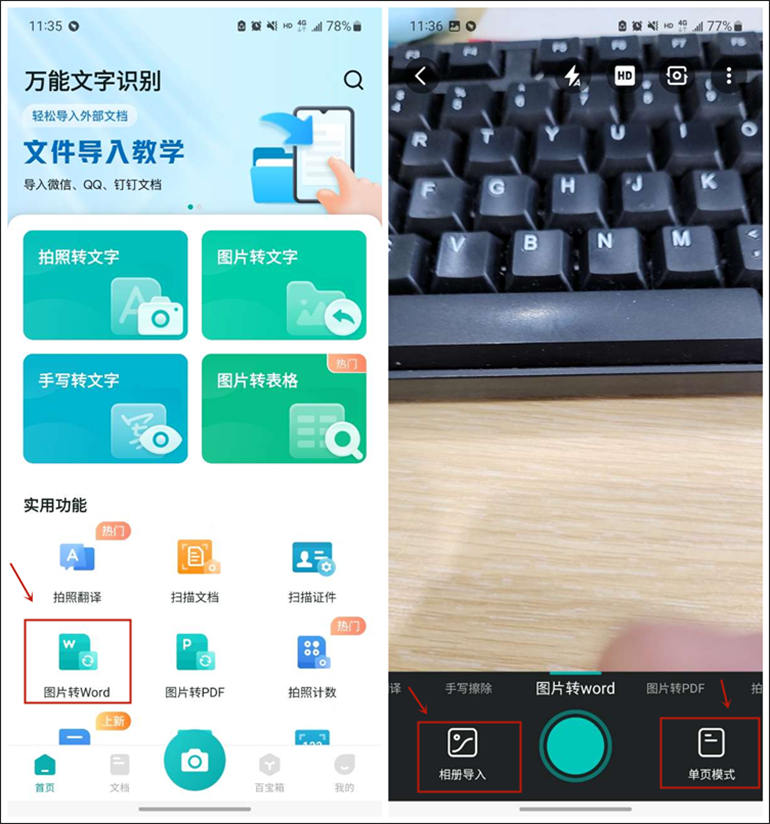
2、参数设置
图片导入好后,有“全部识别”、“自动识别”、“左转”、“右转”四个操作可以设置,选择好后点击“下一步”;随即便可以看到有多种不同的滤镜和语言识别可以选择,这里大家根据自己需要自行设置。
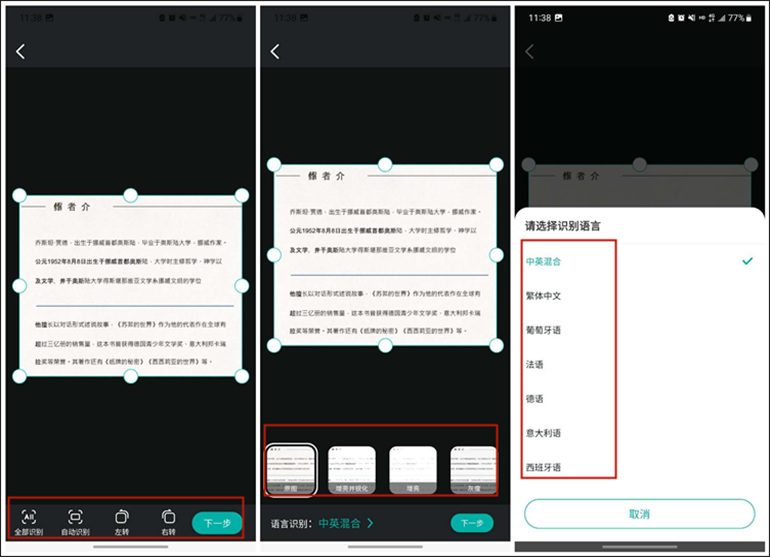
3、开始识别并保存
参数设置好后,点击“识别”系统将自动进行识别处理,等待几秒后原本jpg格式的图片就会转换为doc文档,且会自动保存到文档列表内,下面就可以进行“查看文档”或“立即分享”操作。
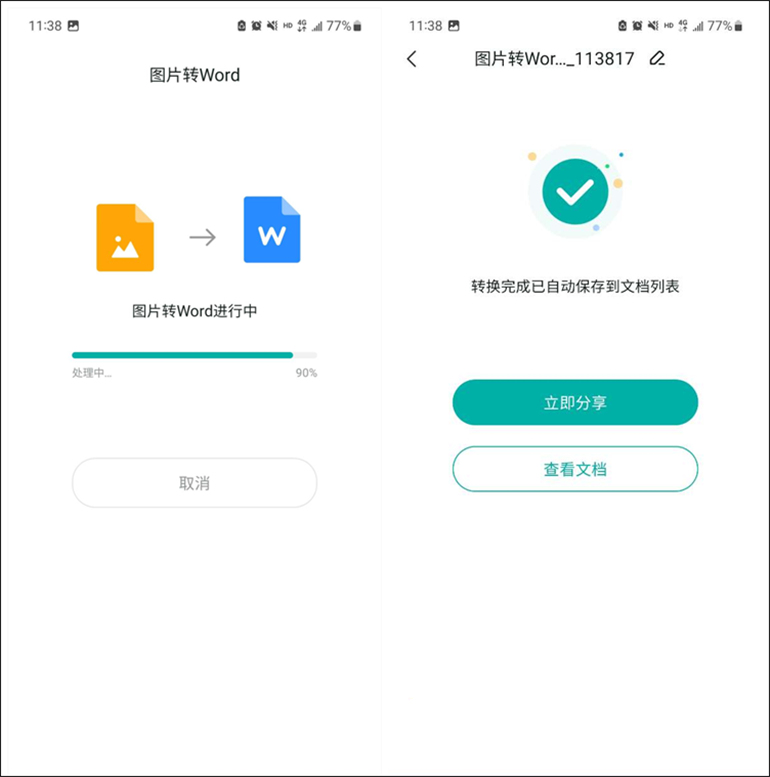
关于电脑上如何操作jpg转doc,可以参考本站:《如何在线JPG转Word?JPG转Word转换教程分享》
那么以上,就是今天关于“手机jpg怎么转doc”的全部内容了,大家对于这款手机软件有什么看法呢?觉得这个软件还不错的话就快去试一试吧!


.png)
